Сегодня мы постараемся разрешить наиболее популярные проблемы возникающие при соединении вашего c беспроводной сетью (wi-fi). Ответы распространяются на все три поколения Apple TV, если не указанно иначе.
Ваша беспроводная сеть не отображается в списке на Apple TV.
- Список доступных беспроводных сетей, который отображаются в меню Configure Wi-Fi / Configure Wireless не обновляется автоматически в случае появления нового беспроводного ресурса. Для того, чтобы обновить список необходимо:
- Нажать кнопку Menu
- Путь: Settings > General > Network > Configure Wi-Fi (или Configure Wireless на Apple TV первого поколения).
- Нажать Select/Play/Pause для того, чтобы отобразить обновленный список.
Примечание: Apple TV не в состоянии подключится к сетям, которые используют кодировки символов высокого порядка или двойной байт кодировки в паролях (включая символы японского, корейского и китайского языков)
Apple TV не в состоянии подключится к беспроводной сети со статическим IP-адресом.
How to Fix Apple TV 4K Remote Control Problems
Если вы используете статический IP-адрес для подключения к интернету, вам будет необходимо настроить вашу сеть перед конфигурацией TCP/IP адреса.
- В Apple TV выберите Settings > General >Network > Configure Wi-Fi .
- Выберите беспроводную сеть к которой вы бы хотели подключиться, введите пароль, выберите Done
- Выберите TCP/IP > Manually .
- После этого, введите ваш IP-адрес, маску сети (Subnet Mask ), адрес роутера и адрес DNS (DNS Adress ).
Apple TV не принимает мой пароль беспроводной сети
- Проверьте используются ли в вашем пароле символы
- Удостоверьтесь, что ваша беспроводная сеть не использует технологии шифрования WPA-Enterprise или WPA2-Enterprise encryption.
Apple TV не запускает содержимое iTunes Store?
Примечание: Эти советы применимы как к содержимому Apple TV (первое поколение), так и к потоковому содержимому запущенному с iTunes для Apple TV (второе и третье поколение).
- Удостоверьтесь, что ваша сеть не блокирует порт
- Удостоверьтесь, что вы не проходите через
Apple TV (первое поколение) не отображается в списке устройств (Devices List) при этом есть возможность загружать трейлеры фильмов
- Если ваш компьютер использует фаервол, удостоверьтесь в том, что он не блокирует . Примечание: для фаерволов Mac OS X v10.5 и более поздних версий, добавьте приложение “iTunes” к списку “Set access for specific services and applications”
- Удостоверьтесь, что Bonjour функции вашего компьютера работают корректно. Видите ли вы другие функции Bonjour, вроде расшаренной музыки с другого компьютера? Если вы используете Windows, попробуйте переустановить iTunes.
- Произведен ли вход вашим компьютером в VPN-соединение? Не происходят ли помехи Bounjour c VPN соединениями.
- Удостоверьтесь, что ваш Apple TV и компьютер с iTunes работают одними и теми же субсетями.
- Если вы пользуетесь Windows, посмотрите возможно проблема в System Service или Startup Item.
Apple TV (1 поколение) не отображается в списке устройств (Devices List) и трейлеры фильмов не могут быть загружены
Quick Fix: Apple TV Remote Not Working With Soundbar #appletv #4khdr #appletv4khdr
- Удостоверьтесь, что вы подсоединились к беспроводной сети.
- Удостоверьтесь, что ваша беспроводная сеть имеет доступ к Интернету
- Если вы пользуетесь PPPoE для доступа к Интернету удостоверьтесь, что проблема не заключается в
Apple TV (1 поколение) отображается в списке устройств (Devices List), однако нет возможности в синхронизации и потоковом вещании
- Удостоверьтесь в том, что ваш фаервол оне блокирует порт .
Примечание: Пользователей фаерволов Mac OS X v10.5 и выше, должны добавить приложение «iTunes» к списку «Set access for specific services and applications».
Дополнительная информация:
Если выше приведенная информация не решает вашу проблему, попробуйте перезапустить свою базовую станцию или роутер, а также устройство Apple TV
- Перезапустите свою базовую станцию или роутер. Для некоторых моделей нужно просто выключить роутер на несколько секунд и затем включить снова. Однако проверьте документацию устройства.
- Для перезапуска Apple TV нажмите и удерживайте Menu и Menu down/scroll (-) около шести секунд, а затем выберите Restart из меню.
Если проблема все еще возникает, то вернитесь к заводским настройкам
- Сбросьте установки вашей базовой станции / роутера. Как всегда, воспользуйтесь документацией к устройству.
- Чтобы сбросить установки Applе TV следуйте
Если ваш случай не попал в данный FAQ — можете смело задавать вопросы в комментариях, постараемся решить проблемы сообща.
Не включается, и при этом мигает индикатор — не спешите обращаться в сервис. В большинстве случаев это связано с программным сбоем, решить который поможет восстановление (перепрошивка) приставки в режиме DFU Mode.
Как и в случае с iPhone и iPad, эта процедура позволит обнаружить устройство в iTunes и восстановить заводские настройки или установить новую прошивку.
Стоит отметить, что в случае, когда Apple TV не включается (при этом на передней панели мигает индикатор) приставка может не определяться в iTunes на компьютере, что делает невозможным стандартный процесс восстановления. Во многих случаях, для того чтобы «увидеть» Apple TV с программным сбоем в iTunes необходимо перевести приставку в режим DFU.
Что нужно, чтобы перепрошить (восстановить) ПО на Apple TV в режиме DFU?
- Apple TV;
- Компьютер Mac или Windows;
- iTunes с актуальной (самой последней) версией прошивки (скачать можно );
- Кабель (для приставки четвертого поколения и выше) или microUSB (для более старых версий). Обратите внимание — в комплекте с Apple TV они не идут.
1 . Подключите Apple TV к компьютеру через кабель USB-C. Одновременное подключение к телевизору через HDMI при этом не требуется.
2 . Откройте программу iTunes на Windows или Mac.
3 . Перезагрузите приставку: нажмите и удерживайте кнопки Menu и Домой на пульте управления Siri Remote (Apple TV 4) или Меню и Вниз на более старых моделях в течение 6 секунд до тех пор, пока индикатор на приставке не начнет быстро моргать.
В момент, когда вы отпустите кнопки — произойдет перезагрузка устройства.
4 . Буквально через 1 секунду, после того как вы отпустили кнопки Menu и Домой зажмите и удерживайте кнопки Menu и Play / Pause до тех пор (примерно 10 секунд), пока iTunes не сообщит вам, что Apple TV находится в режиме восстановления (DFU).

5 . Сброс (перепрошивка, восстановление) Apple TV до заводских настроек (все данные с устройства будут удалены!) производится путем нажатия кнопки Восстановить в iTunes. После чего на приставку автоматически будет загружена из Интернета и установлена новейшая версия tvOS.
6 . В случае, если прошивка для Apple TV уже была загружена на компьютер ранее (например, ), то для перепрошивки необходимо нажать кнопку Восстановить вместе с клавишей ⌥Option (Alt) для Mac (⇧Shift + Восстановить для Windows). Далее укажите путь к файлу с прошивкой.

После установки ПО произойдет перезагрузка. Для активации приставки потребуется выход в Интернет.
Многие люди видели Apple ID, но не все знают зачем он вообще нужен. Давайте выясним.
Что такое Apple TV ? Не все , кто видел его , знают , каково предназначение этого устройства и что оно вообще умеет . Одни говорят , что это телеприставка , другие — мультимедийный плеер , а остальные утверждают , что он необходим для синхронной работы телевизора , компьютера и устройства от Apple . В принципе , правду говорят все , так как это мультимедийная приставка с широким функционалом .
Зачем нужен Apple TV ?
Если говорить кратко , то Apple TV представляет собой гаджет , который транслирует на экран данные мультимедиа из iTunes и подобных сервисов . Он может сделать «умным » даже обычный телевизор , благодаря добавлению ему функций Smart :
- Открывается доступ к специальным ресурсам с видео
- Возможность использовать каталог музыки , подкасты , трейлеры , игры и так далее
- Возможность воспроизведения данных со всех гаджетов Apple через телевизор или ПК
Как выглядит устройство ?

Воспроизведение видео , фото и музыки через Apple TV возможно только в потоковом режиме — последние модели устройств не могут быть использованы для хранения информации , потому что у них нет никого накопителя . Взамен на это у пользователей есть возможность получить любой файл из мультимедиа коллекции во временное пользование . В этом случае оплата будет производиться только за просмотр .
У прибора есть свой адаптер Wi —fi , воспринимающий сигнал от домашнего роутера и он может подключить к сети телевизор , поэтому для синхронизации устройств вам не потребуется покупать провода . Вам надо скачать на ПК и гаджеты программу . И тогда ваша коллекция будет доступна прямо с телеэкрана . Управлять всей информацией можно с пульта управления либо пользоваться смартфоном вместо него . Более того , пульт может работать в качестве мышки для управления ПК .
В плане производительности возможности очень хорошие . Быстро открывается даже слишком тяжёлое видео с высоким качеством и многоканальным звучанием
Фильмы

Главной идеей создания Apple TV было использование контента из iTunes Store и Apple Music на телевизоре . Приставка обладает магазином с интересными фильмами и музыкой , а его оформление специально подстраивается под ваш экран .
Можно не только приобретать , но и брать напрокат фильмы на 48 часов . Как правило , арендовать фильм — лучшее решение , которое разрешает просмотреть фильм в хорошем качестве в режиме реального времени . Более того , при активации семейного доступа вы можете просматривать и то , что приобрели члены вашей семьи .
Многие фильмы распространяются абсолютно бесплатно и смотреть их можно в онлайн —кинотеатрах , скачанных из App Store на Apple TV .
Благодаря Apple TV вы можете прослушивать музыку из iTunes с ПК , соединенным с той же сетью , что и приставка Wi —fi . Для этого нужно сделать общий доступ к Айтюнсу и далее на Apple TV .
Фото и музыка

За счёт сервиса Apple Music приставка представляет собой отличный современный медиаплеер , имеющий миллионы музыкальных треков , а также вашу личную сборку .
В опии «Радио » вы найдёте более двухсот различных станций и фирменное — Beats 1 .
Вещание ведётся круглые сутки , для вас работают лучшие диджеи , музыка всегда свежая , а также тут работают эксперты по отбору качественного материала . Это указывает на то , что здесь каждый найдет что —то под свои интересы .
Более того , с помощью приставки можно просматривать свои фото и видео , размещённые в iCloud на экране телевизора . Также тут же вы можете смотреть последние обновления своих друзей .
Другие возможности

Благодаря наличию магазина приложений , вы сможете загружать через приставку разные игры и приложения .
Отдельно надо сказать о программах других разработчиков для просмотра потоковых роликов , а также онлайн —кинотеатрах . Например , это YouTube , приложение для канала ТНТ , кинотеатр IVI , VLC для воспроизведения файлов в любом формате и так далее .
Играть на Apple TV очень удобно . Управление осуществляется с помощью пульта с сенсором . Он имеет акселерометр и гироскоп . Либо можно управлять игрой с помощью пульта стороннего контроллера .
AirPlay

Air Play — это самая лучшая опция Apple TV . Данная технология может показывать видео или воспроизводить звук через гаджет или ПК . Изображение транслируется с дисплея устройства в онлайне , что достаточно полезно для игр . Кстати , у некоторые программы специально оптимизированы для Apple TV , то есть , например , телефон показывает кнопки управления , а на телевизоре высвечивается изображение . AirPlay может использоваться и с ПК .
Можно отправлять фильмы из Айтюнса , пользоваться аудио системой устройства вместо ПК или для этих целей настроить телевизор . Пользователям Windows данный функционал тоже доступен , но с утилитой AirParrot .
Что входит в комплект и как настроить устройство ?

В комплекте поставки содержится :
- Приставка
- Пульт
- Кабель Lightning
- Документы
- Провод для питания
Все аксессуары имеют отдельную упаковку из полиэтилена . Разъёмы самой приставки прикрыты чёрной пластиковой пленкой .
Настройка Apple TV производится очень просто . Подсоедините её к телевизору HDMI —кабелем . Купить его надо отдельно . Далее приставка подключается к интернету любым удобным способом .
Для управления используйте пульт . Он имеет гироскоп и акселеометр , за счет чего с приставки гораздо проще играть .
Более подробно о настройке читайте в статье — Как подключить Apple TV к телевизору , к iPhone , к компьютеру ?
Источник: lickeys.ru
Apple TV не включается? Как это исправить
Нет ничего хуже, чем сесть за Apple TV и обнаружить, что он не включается. Если ваш Apple TV не включается успешно, попробуйте эти исправления, чтобы вернуться к просмотру запоя.
Информация в этой статье относится ко всем моделям Apple TV через Apple TV 4K.

Причины, по которым Apple TV не включается
Большинство причин, по которым Apple TV не включается, связаны с питанием, кабелями и соединениями. Их относительно легко проверить. Возможно, у Apple TV проблема с программным обеспечением. Это поправимо, но исправить это непросто. Оставь это напоследок.
Как исправить Apple TV, который не включается
Чтобы приступить к устранению неполадок Apple TV, найдите индикатор. Маленький светодиод находится на передней панели Apple TV. Состояние индикатора указывает на вероятную проблему и способ ее устранения. Затем попробуйте следующие исправления.
Если вы все еще не можете включить его
Существует ограниченное количество операций по устранению неполадок, которые вы можете выполнить дома для своего Apple TV. Если после применения этих исправлений Apple TV по-прежнему не работает, позвоните в службу поддержки Apple или отнесите устройство в местный магазин Apple Store для ремонта. Технический специалист может оказать надлежащую помощь по продукту.
Если вы собираетесь сдать Apple TV для обслуживания в местном магазине Apple Store, запишитесь на прием через Интернет в Genius Bar. Это избавит вас от ожидания в очереди в магазине.
Источник: softhill.ru
Apple TV: Советы и устранение неполадок
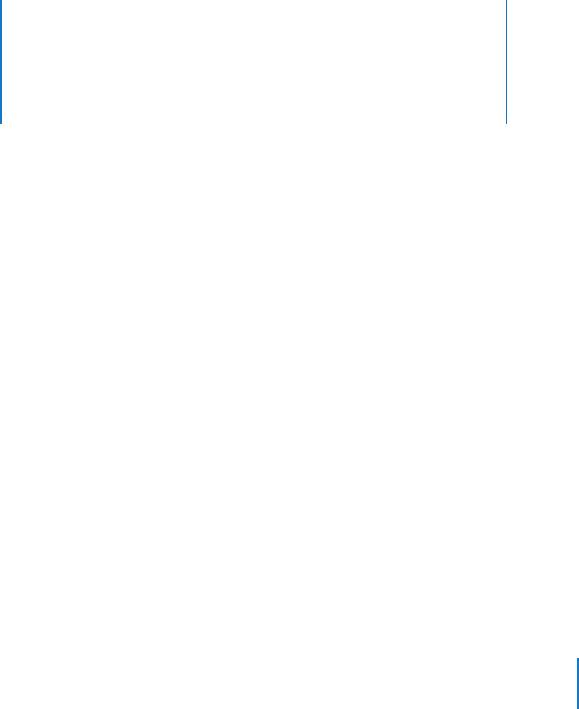
Ваше ТВ-устройство включено и входящий сигнал выбран верно.
Apple T V соединено с сетью. Перейдите к меню настроек на Apple T V , выберите
«Сеть» и проверь те, располагает ли A pple TV IP-адресом.
Ваша сеть и соединения с Интернетом включены и работают должным образом.
Если проблему решить не удалось, Вы можете попытаться перезагрузить
оборудование посредством отсоединения Apple T V , ТВ-устройства, оборудования
беспроводной сети или базовой станции AirP or t, а также маршрутизатора от розетки
питания. Подождите 30 секунд, затем подключите все оборудование снова.

Если Ваш телеэкран размыт или черного цвета:
Убедитесь, что Вы используете соответствующие видеокабели (см. стр. 12) и что они
надежно подсоединены к Apple T V и ТВ-устройству .
Убедитесь, что выбранная Вами на ТВ-устройстве настройка для входящего сигнала
соответствует входящему сигналу на устройствах, к которым подключены
видеокабели. Для получения дополнительной информации ознакомьтесь с
технической документацией, прилагаемой к Вашему ТВ-устройству .
Если Ваш телеэкран все еще размыт или черного цвета, возможно, Вам понадобится
выбрать видеорежим, поддерживаемый Вашим ТВ-устройством.
Чтобы выбрать видеорежим:
1 Нажмите и удерживайте кнопки » и ∂ на пульте Apple Remot e в течение
приблизительно 6 секунд. Apple T V переключает по кругу разрешения дисплея.
2 Когда Apple T V достигнет приемлемого разрешения дисплея и на экране Вашего
ТВ-устройства появится «Если Вы видите логотип Apple, выберите «ОК», нажмите
Если Вы видите картинку, но Apple T V не реагирует:
Нажмите кнопку и удерживайте » на пуль те Apple Remote, чтобы вернуться в
главное меню Apple T V .
Перезагрузите Apple T V посредством отсоединения устройства от розетки питания,
подождите примерно 5 секунд, затем подсоедините его снова. Вы также можете
нажать и удерживать обе кнопки » и D на пуль те Apple Remote в течение
примерно 6 секунд, чтобы перезагрузить Apple T V . Фильмы и другой контент будут
сохранены на Apple T V .
48 Г лава 5 Советы и устранение неполадок

Убедитесь, что ТВ-устройство включено и работает . Для получения дополнительной
информации ознакомьтесь с техни ческой документацией, прилагаемой к Вашему
Если Вы создали пару между пультом A pple Remote и Apple T V , убедитесь, что Вы
используете пульт, для которого создана пара. См. «Создание пары между Apple T V
и пультом ДУ» на стр. 34.
Если Вы не слышите звук:
Если Apple T V соединено с ресивером, убедитесь, что ресивер включен.
Убедитесь, что выбранная Вами на ресивере настройка для входящего сигнала
соответствует входящему сигналу на устройствах, к которым подключены
аудиокабели. Д ля получения дополнительной информации ознакомь тесь с
технической документацией, прилагаемой к Вашему ресиверу .
Убедитесь, что звук на ТВ-устройстве или ресивере не выключен и не приглушен.
Убедитесь, что Вы используете соответствующий аудиокабель (см. стр. 12) и что он
надежно подсоединен к Apple T V и ТВ-устройству .
Если Вы установили соединение с портом HDMI ТВ-устройства или Apple T V ,
убедитесь, что ТВ-устройство поддерживает аудио посредством своего порта
HDMI. Порты HDMI на некоторых старых моделях ТВ-устройств поддерживают
Если пульт ДУ не работает:
Если Вы создали пару между Apple T V и пуль том Apple Remote, убедитесь, что Вы
используете пульт, для которого создана пара.
Если Вы используете пульт дистанционного управления, для которого создана
пара, и индикатор статуса Apple T V светится белым цветом, проблема не связана
Г лава 5 С оветы и устранение неполадок 49

с пультом дистанционного управления. См. «Если Вы видите картинку, но Apple TV
не реагирует:» на стр. 48.
Если Вы используете пульт дистанционного управления, для которого не создана
пара, индикатор статуса Apple T V мигает янтарным цветом.
Если Вы создали пару для Apple T V и пуль та Apple Remote и не можете найти пульт
дистанционного управления, для которого создана пара, настройте A pple TV на
работу с любым пультом дистанционного управления, нажав и удерживая » и ]
в течение 6 секунд.
Направьте пуль т непосредственно на Apple TV .
Убедитесь, что ИК-приемник на лицевой стороне Apple T V не заблокирован.
Если Apple T V вывело на экран изображение пуль та дистанционного управления и
символ предупреждения ( · ), необходимо заменить элемент питания в пульте
дистанционного управления. См. «Замена элемента питания пуль та» на стр. 36.
Если Apple T V не видимо в iT unes:
Убедитесь, что Apple T V включено и подклю чено к сети. Перейдите к меню настроек
на Apple T V , выберите «С еть» и проверьте, располагает ли Apple T V IP-адресом.
Выберите «Настройки» в iT unes, нажмите «Apple T V» и убедитесь, что выбран пункт
«Искать устройства Apple T V».
Если брандмауэр включен (в пуль те «Общий доступ» Системных настроек),
убедитесь, что выбран «Общий доступ Apple T V», чтобы разрешить контенту
проникать через брандмауэр.
50 Г лава 5 Советы и устранение неполадок

Если другие устройства Apple T V периоди чески появляются в списке устройств
Это означает, что iT unes обнаружила другие устройства Apple T V в Вашей сети.
Чтобы предотвратить это, выберите «Настройки» в iTune s, нажмите «Apple TV» и
убедитесь, что пункт «Искать устройства Apple T V» не выбран.
Если Apple T V не воспроизводит фотоальбомы или слайд-шоу:
Убедитесь в нали чии у Вас фотографий в фотоархиве или в папке на Вашем
См. «Синхронизация фотографий на Apple T V» на стр. 29 .
Если Apple T V все же не реагирует, попытайтесь восстановить заводские
Нажмите и удерживайте » и D на пуль те Apple Remote в течение 6 секунд, пока
индикатор статуса не замигает янтарным цветом.
Выберите заводские настройки.
Во время восстановления заводских настроек индикатор выполнения (вращающаяся
звезда) может находиться в движении некоторое время, поэтому наберитесь
Г лава 5 С оветы и устранение неполадок 51
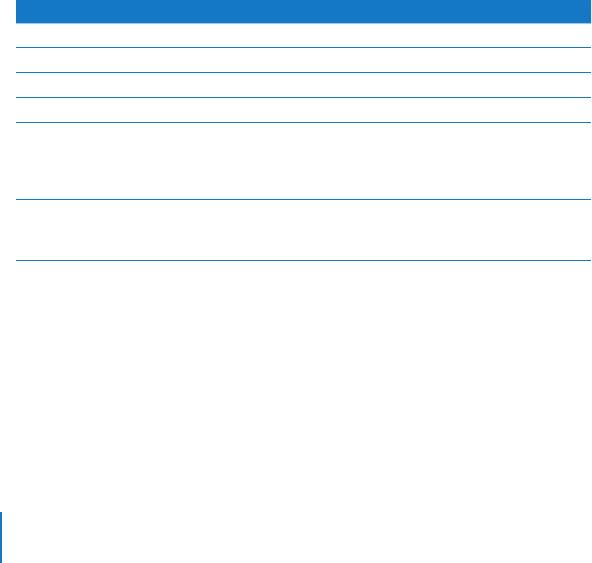
Индикатор статуса Apple T V
На лицевой стороне Apple T V расположен индикатор статуса, который показывает
Если Apple T V Индикатор статуса
Вкл. Постоянный белый цвет
Выкл. или в режиме сна Выключен
Загружается Мигает янтарным цветом
Принимает команду с пульта ДУ Мигает однократно белым цветом
Отклоняет команду с пульта ДУ
Мигает однократно янтарным цветом
(Вы создали пару для Apple T V , однако
используете пульт ДУ, для которого пара
Столкнувшись с проблемой, см.
Поочередно мигает белым и янтарным цветом
«Получение гарантийного обслуживания»
52 Г лава 5 Советы и устранение неполадок
Источник: emanuals.org